キーワードによってモバオクから商品情報をスクレイピングする
モバオクとは?
日本国内では、ヤフオク!に次ぐ日本最大級のインターネットオークションサイトである。販売手数料が無料の超オトクなかんたんオークション、今すぐ買える「即買い」 モバペイで決済も安心します。非売品が見つかり、お小遣いをさくっとGETできます。毎日開催10分オークションか、人気チケットも見つかります。
スクレイピングツールの概要
ScrapeStormには人工知能に基づき、Webスクレイピングツールです。プログラミングが必要なく、ほとんどのWebサイトからデータをスクレイピングします。強い機能を持つ、使いやすいです。URLを入力するだけで、自動的にWebサイト内容と次のページボタンを識別できます。1-ClickでWebサイトからデータを自動的に抽出します。
抽出されたデータは下記のようにご覧ください。

1.タスクを新規作成する
スマートモードに複数のキーワードで商品を検索するのはURLを作成する必要があります。手順は下記のようにご覧ください。
(1)URLをコピーする
まず、キーワードをモバオクに入力して、その検索結果ページのURLをコピーしてください。

(2)パラメーターを追加する
コピーされたURLの主幹をScrapeStormに入力します。下記画像のように、パラメーターを追加する機能を利用してください。
注意:キーワードの入力は「ファイルから読み込む」を選択してください。
下記のチュートリアルもご参照ください。
URLジェネレータの使い方

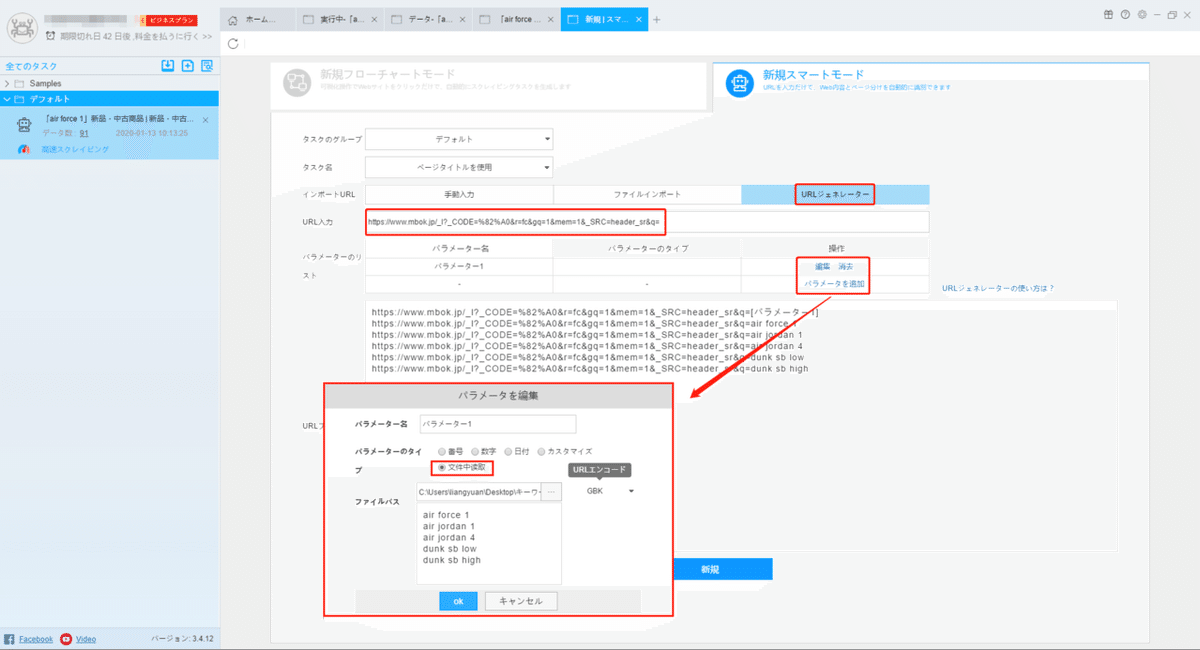
2.タスクを構成する
(1)ページボタンを識別
ScrapeStormは自動的にスクロールローディングを識別しました。モバオクには1ページずつ50件の商品が表示しますから、状況によって「次の50件」も選んでください。
ページボタンの設定詳細には下記のチュートリアルをご参照ください。
ページ分けの設定

(2)詳細ページに行く
商品詳細のページに移動すると、商品の状態、出品地域、サイズなどの情報を収得できます。詳細ページに行く機能を利用してください。
詳細は下記のチュートリアルをご参照ください。
詳細ページのスクレイピング方法

(3)フィールドの追加と編集
フィールドの追加には、「フィールドを追加」ボタンをクリックして、データが自動的に抽出されます。そして、また、必要に応じてフィールドの名前の変更または削除、結合できます。
フィールドの設定の詳細には下記のチュートリアルをご参照ください。
抽出されたフィールドを配置する方法

3.タスクの設定と起動
(1)起動の設定
必要に応じて、スケジュール、アンチブロック、自動エクスポート、写真のダウンロード、スピードブーストを設定できます。今回はファイルのダウンロードに画像のダウンロードをチェックしてください。
スクレイピングタスクを配置する方法については、下記のチュートリアルをご参照ください。
スクレイピングタスクを配置する方法
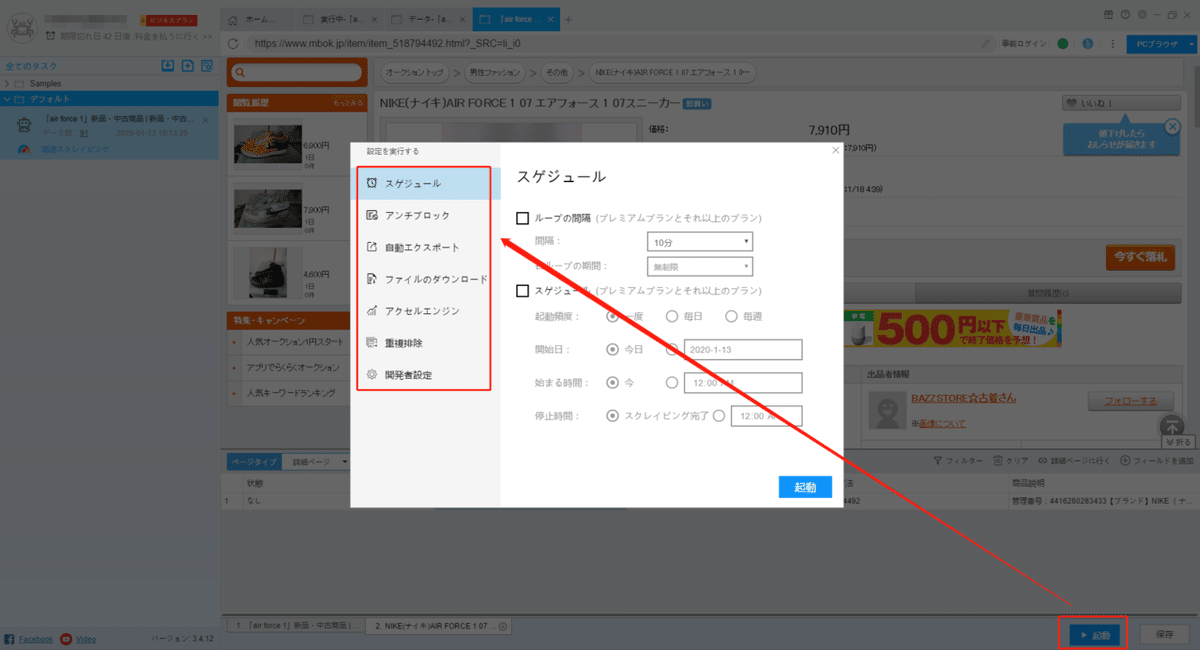
(2)しばらくすると、データがスクレイピングされる。

4.抽出されたデータのエクスポートと表示
(1)エクスポートをクリックして、データをダウンロードする

(2)必要に応じてエクスポートする形式を選択します。
ScrapeStormは、Excel、csv、html、txt、データベース、ローカルなどさまざまなエクスポート方法を提供します。ライトプラン以上のユーザーは、WordPressに直接投稿することもできます。
抽出結果を表示し、抽出されたデータを消去する方法の詳細には下記のチュートリアルをご参照ください。
抽出されたデータの表示と消去する方法
抽出結果のエクスポート方法の詳細には下記のチュートリアルをご参照ください。
抽出されたデータのエクスポート方法

この記事が気に入ったらサポートをしてみませんか?
